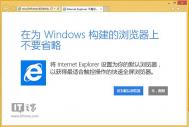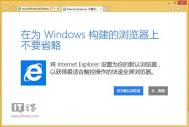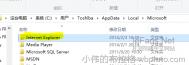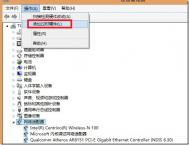Win8/Win8.1的IE11闪退怎么办?
注:Win8/Win8.1系统默认使用IE浏览器时,才能正常使用Modern版IE浏览器。
参考方案一:
1、使用桌面版IE10/IE11访问:按照提示,将IE10/IE11设为默认浏览器,重启系统,运行Modern版IE应用。

参考方案二:
进入Modern电脑设置》搜索和应用》默认应用,选择默认Web浏览器为Internet Explorer,重启系统,运行Modern版IE应用

参考方案三:
1、打开桌面版IE,选择IE工具菜单栏下的Internet选项

2、切换到程序页面,设置文件关联

3、全选所有的文件扩展名,保存,重启系统,打开Modern版IE应用
(本文来源于图老师网站,更多请访问http://m.tulaoshi.com/windowsxitong/)
参考方案四:
1、依次打开控制面板程序默认程序,选择设置程序访问和计算机的默认值,选择自定义:默认Web浏览器为Internet Explorer

2、打开控制面板程序默认程序,选择设置默认程序,将Internet Explorer设置为默认值

3、重启系统,运行Modern版IE应用
参考方案五:重置IE浏览器
1、打开Internet选项,切换到高级页面,选择重置

2、勾选删除个人设置,重置IE浏览器,重启系统生效,打开Modern版IE应用

参考方案六:全新安装IE
1、依次打开控制面板程序程序和功能,选择启用或关闭Windows功能,去除Internet Explorer的勾选,重新配置浏览器

2、重启系统后,重新勾选Internet Explorer,完成IE的配置,打开Modern版IE应用

如果以上六套参考方案都无法修复Modern版IE10/IE11问题,这时,你该考虑下换个账户或者添加新账户,恢复Win8/Win8.1默认值。

Win8.1中SkyDrive的网盘怎么使用?
1、进入开始屏幕,点击或单击SkyDrive,打开SkyDrive应用。

2、点击文件夹,浏览到要将新文件上传的存放路径(例如旅行计划文件夹)。

3、在空白界面右击,打开应用的扩展命令,选择添加文件。

4、浏览到要上载的文件,选择这些文件,然后选择复制到SkyDrive,即可完成操作。

Win8.1中IE11停止工作崩溃怎么办?
第一,禁用或者移除浏览器的加载项/插件。打开IE 11,设置,选择管理加载项,将一些新增tulaoshi的或者加载时间过长的加载项和扩展禁用,一般都可以解决。

第二,如果上述方法不奏效的话,只能禁用IE11第三方浏览器扩展功能,启用自动崩溃恢复功能了。具体操作是打开IE11浏览器,选择Internet选项,进入高级选项,选择浏览子选项,去除启动第三方浏览器扩展的功能,同时选中启用自动崩溃恢复功能。最后,重启计算机使之生效,即可解决IE11崩溃的故障,但也导致浏览器无法使用第三方浏览器扩展的问题,因此建议网友谨慎使用。


Win8.1安装惠普打印机驱动程序
方法一: 使用 HP 打印机安装向导
如果您在 Windows 8 发布前购买打印机,那么您的产品所附带的光盘上可能没有最新的打印机驱动程序; 但是,您可以使用 HP 打印机安装向导轻松找到和下载最新的打印机驱动程序。打印机安装向导是一款可以自动为您的 HP 打印机找到最佳 Windows 8 驱动程序的工具。
注意: 打印机安装向导不适用于所有 HP 打印机,仅适用于 Windows 7 或 Windows 8 操作系统。
打印机安装向导适用于连接了 USB 连接线的打印机或采用有线(以太网)或无线网络连接的打印机。 如果您希望通过无线方式连接打印机,但是尚未连接到无线网图老师络,则需要暂时使用 USB 连接线连接该打印机,以便运行此向导。
按照以下步骤操作,下载并安装 HP 打印机安装向导。
步骤一: 下载 HP 打印机安装向导
单击下列链接: HP 打印机安装向导。
确保您的电脑符合系统要求,然后单击下载。
查看是否打开了安全警告对话框,然后选择以下方法之一下载该向导。
如果安全警告对话框打开
打开安全警告对话框时,选择以下方法之一下载该向导。
解决方法一: 运行该实用程序
在安全警告对话框中,单击运行。
下载完成对话框打开后,单击运行,然后在安全警告对话框中再次单击运行。
方法二: 保存该实用程序
在安全警告对话框中,单击保存。
(本文来源于图老师网站,更多请访问http://m.tulaoshi.com/windowsxitong/)打开另存为窗口时,浏览到桌面,然后单击保存。
完成下载后,浏览到保存的文件,然后双击该文件安装该实用程序。
如果安全警告对话框没有打开
1. 单击通知栏中的运行,下载软件。
2. 单击用户帐户控制窗口中的是。
向导完成安装后,将自动打开向导。
步骤二: 运行惠普打印机安装向导
如果打印机尚未启动,请按电源按钮启动它。
使用 USB 连接线连接惠普打印机和电脑(如果您尚未连接电脑或网络)。
请确保电脑已连接到互联网。 该向导必须访问互联网,以便正常工作。
单击下一步,启动该实用程序。 该向导显示检测到的打印机列表。
如果向导检测到多个打印机,请从列表中选择您的 HP 打印机。
如果列表中没有显示您的打印机,请单击未显示我的打印机,然后按照屏幕说明操作。
向导自动显示最适用于您 HP 打印机的可用驱动程序。
如果有全功能打印程序可用,向导会检测到。 单击下一步,下载并安装该软件。 如果需要完整的功能,HP 建议安装全功能驱动程序(如果它可用)。 全功能驱动程序可提供完整的打印机功能。 惠普 (HP) 还提供了实用软件,帮助您充分利用您的打印机。
如果有操作系统内置 (in-OS) 驱动程序可用,向导将显示驱动程序已安装。 此外,它还提供了一个链接帮助您了解有关打印机使用 in-OS 驱动程序的更多信息。 in-OS 驱动程序是操作系统附带的基本驱动程序。 您无需从惠普 (HP) 下载或安装任何软件。
如果有 Windows Update 驱动程序可用,向导将显示驱动程序已安装。 此外,它还将提供一条链接帮助您了解有关 Windows Update 驱动程序使用的更多信息。 Windows Update 将在 Windows Update 网站上搜索最新的打印机驱动程序。
如果网站上的驱动程序比 Windows 中的驱动程序更新,电脑会下载并安装更新的驱动程序。 Windows Update 将自动执行该操作。
选项二: 从惠普网站上下载并安装软件
按照以下步骤操作,从惠普网站下载并安装驱动程序。
打开打印机。
断开打印机与电脑之间的 USB 连接线(如果已经连接)。 如果打印机已连接至网络,保持连接。
右击此链接: 惠普客户服务中心,然后单击在新窗口中打开。
如果出现系统提示,请键入您的打印机型号,单击下一步,之后单击驱动程序。
确保已选中了操作系统,然后单击下一步。
向下滚动页面,之后单击驱动程序。
单击下载按钮,然后按照屏幕说明将软件保存至您的电脑。
打开软件文件所在的文件夹(通常保存在下载文件夹中),双击该文件,之后按照屏幕上的指示完成安装。